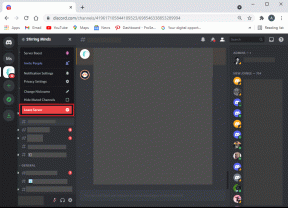मैक पर डिलीवर नहीं हुआ iMessage को ठीक करें
अनेक वस्तुओं का संग्रह / / November 28, 2021
कई उपयोगकर्ताओं ने iMessage को मैक समस्या पर वितरित नहीं होने की सूचना दी, आमतौर पर त्रुटि संकेत के साथ: iMessage में लॉग इन नहीं कर सका. कुछ यूजर्स ने यह भी शिकायत की कि iMessage अपडेट के बाद मैक पर काम नहीं कर रहा है। यह भयानक लग सकता है, खासकर यदि आपके पास साझा करने के लिए जरूरी जानकारी है। हालाँकि, मैक समस्या पर काम नहीं करने वाला iMessage आमतौर पर कुछ ही मिनटों में हल किया जा सकता है। कैसे पता करने के लिए अंत तक पढ़ें।

अंतर्वस्तु
- मैक इश्यू पर iMessage डिलीवर नहीं होने को कैसे ठीक करें
- विधि 1: Apple iMessage सर्वर की जाँच करें
- विधि 2: अपना इंटरनेट कनेक्शन जांचें
- विधि 3: सही तिथि और समय निर्धारित करें।
- विधि 4: कीचेन एक्सेस का उपयोग करें
- विधि 5: अपने Apple ID में पुनः लॉग इन करें
- विधि 6: अपने मैक को रीबूट करें
- विधि 7: Apple सहायता से संपर्क करें
मैक इश्यू पर iMessage डिलीवर नहीं होने को कैसे ठीक करें
Apple पारिस्थितिकी तंत्र का एक अभिन्न सदस्य, the iMessage ऐप ऐप्पल उपयोगकर्ताओं के बीच टेक्स्टिंग को यथासंभव आसान बना दिया है। यह एप्लिकेशन आपको अपने ऐप के माध्यम से साथी Apple उपयोगकर्ताओं के साथ फ़ाइलों को संदेश भेजने और साझा करने की अनुमति देता है
ऐप्पल आईडी या फोन नंबर. यही कारण है कि यह Apple उपयोगकर्ताओं के लिए संचार का पसंदीदा माध्यम बन गया है। इसके अलावा, iMessage ऐप के साथ,- अब आपको भरोसा करने की जरूरत नहीं है तृतीय-पक्ष प्लेटफ़ॉर्म।
- आपको करने की आवश्यकता नहीं है सरल एसएमएस संदेशों का उपयोग करें जिसके लिए आपके सेवा प्रदाता द्वारा आपसे शुल्क लिया जा सकता है।
विधि 1: Apple iMessage सर्वर की जाँच करें
यह संभव है कि मैक पर काम नहीं कर रहा iMessage आपके डिवाइस के बजाय सर्वर के अंत में एक समस्या के कारण सक्रियण के दौरान त्रुटि हुई। आप काफी आसानी से Apple सर्वर की स्थिति की जांच कर सकते हैं।
1. मुलाकात ऐप्पल स्टेटस वेबपेज सफारी जैसे किसी भी वेब ब्राउज़र पर।
2. की स्थिति की जाँच करें iMessage सर्वर, वर्णित जैसे।

3ए. यदि एक हरा घेरा iMessage सर्वर के बगल में दिखाई देता है, यह ऊपर है और दौड़ना।
3बी. यदि एक लाल त्रिकोण या ए पीला हीरा आइकन दिखाई दे रहा है, इसका मतलब है कि सर्वर है अस्थायी रूप से नीचे।
सौभाग्य से, Apple टीम सर्वर की समस्याओं को जल्दी से सुलझा लेती है। बस धैर्यपूर्वक प्रतीक्षा करें कि समस्या अपने आप हल हो जाए।
विधि 2: अपना इंटरनेट कनेक्शन जांचें
iMessage को आपके Mac पर संदेश भेजने और प्राप्त करने के लिए इंटरनेट कनेक्टिविटी की आवश्यकता होती है। हालाँकि आपका नेटवर्क कनेक्टिविटी असाधारण रूप से मजबूत या तेज़ नहीं होना चाहिए, फिर भी iMessage ऐप के मज़बूती से काम करने के लिए एक स्थिर कनेक्शन अभी भी आवश्यक है। इस प्रकार, मैक पर काम न करने वाले iMessage से बचने के लिए इंटरनेट कनेक्टिविटी की जांच करें, सक्रियण के दौरान पूरी तरह से त्रुटि हुई।
1. जल्दी दौड़ो इंटरनेट स्पीड टेस्ट अपने कनेक्शन की ताकत की जांच करने के लिए। स्पष्टता के लिए दी गई तस्वीर देखें।

2. यदि आपके इंटरनेट की गति सामान्य से धीमी है, तो डिस्कनेक्ट करने का प्रयास करें और अपने राउटर को फिर से जोड़ना.
3. वैकल्पिक रूप से, राउटर रीसेट करें जैसा कि दिखाया गया है, रीसेट बटन दबाकर।

4. भी, Wi-Fi को बंद करें और फिर, ON कनेक्शन को रीफ्रेश करने के लिए अपने macOS डिवाइस में।
5. यदि आपका इंटरनेट कनेक्शन लगातार परेशानी का कारण बनता है, अपने इंटरनेट सेवा प्रदाता से संपर्क करें और इसे ठीक करवाओ।
यह भी पढ़ें:धीमा इंटरनेट कनेक्शन? अपने इंटरनेट को गति देने के 10 तरीके!
विधि 3: सही तिथि और समय निर्धारित करें
आपके Mac पर गलत दिनांक और समय सेटिंग कुछ एप्लिकेशन और सुविधाओं के साथ कई समस्याएँ पैदा कर सकती हैं। यह iMessage के लिए भी कहर बरपा सकता है और मैक समस्या पर iMessage को डिलीवर नहीं कर सकता है। यह देखने के लिए कि क्या यह उक्त समस्या को हल करता है, अपने मैक पर दिनांक और समय को रीसेट करें।
1. खोलना सिस्टम प्रेफरेंसेज.
2. चुनते हैं दिनांक समय, के रूप में दिखाया।

3. दोनों में से एक समय निर्धारितमैन्युअल या, का चयन करें दिनांक और समय स्वचालित रूप से सेट करें विकल्प। दी गई तस्वीर देखें।
ध्यान दें: स्वचालित सेटिंग का चयन करना फुलप्रूफ है और इस प्रकार, अनुशंसित है। चयन करना सुनिश्चित करें समय क्षेत्र पहले अपने क्षेत्र के अनुसार।

विधि 4: कीचेन एक्सेस का उपयोग करें
अधिकांश अनुप्रयोगों की तरह, iMessage एन्क्रिप्शन कुंजियों को संग्रहीत करने के लिए कीचेन एक्सेस का उपयोग करता है। गलत कुंजियों के परिणामस्वरूप iMessage अद्यतन के बाद मैक पर काम नहीं कर सकता है। भले ही आप किचेन एक्सेस के माध्यम से उक्त समस्या को ठीक नहीं कर सकते हैं, यह इसके द्वारा सहेजे गए iMessage डेटा की जाँच के लायक है, जैसा कि नीचे निर्देश दिया गया है:
1. प्रक्षेपण किचेन एक्सेस से लांच पैड।
2. प्रकार iMessage में खोज पट्टी ऊपरी दाएं कोने में स्थित है।
3. की जाँच करें कूटलेखन कुंजी तथा साइनिंग की.

4ए. अगर वहाँ प्रासंगिक प्रविष्टियां, चिंता करने की कोई जरूरत नहीं।
4बी. हालाँकि, यदि खोज सामने आती है कोई परिणाम नहीं, यह अद्यतन समस्या के बाद मैक पर iMessage के काम नहीं करने का कारण हो सकता है। इस परिदृश्य में, आपको अपने iMessage को फिर से काम करने के लिए Apple सहायता से संपर्क करने की आवश्यकता है। उद्घृत करना विधि 7 अधिक जानने के लिए।
यह भी पढ़ें: मैक पर काम नहीं कर रहे संदेशों को कैसे ठीक करें
विधि 5: अपने Apple ID में पुनः लॉग इन करें
जैसा कि पहले बताया गया है, iMessage संदेश भेजने और प्राप्त करने के लिए आपकी Apple ID का उपयोग करता है। स्थायी रूप से साइन-इन होने के कारण मैक त्रुटि पर iMessage डिलीवर नहीं होने के कारण ग्लिच पैदा हो सकते हैं। अपनी Apple ID से साइन आउट करने और वापस साइन इन करने का प्रयास करें, जैसा कि नीचे बताया गया है:
1. को खोलो संदेशों अपने मैक पर ऐप।
2. पर क्लिक करें संदेशों मेनू और चुनें पसंद, जैसा कि नीचे दर्शाया गया है।

3. पर क्लिक करें सेब खाता लॉग आउट करने के लिए।
4. अंत में, पर क्लिक करें साइन आउट आपके Apple ID के ठीक बगल में दिखाई देने वाला विकल्प। स्पष्टता के लिए नीचे दी गई तस्वीर देखें।

5. साइन-आउट प्रक्रिया पूरी होने के बाद, क्लिक करें साइन इन करें अपने खाते में फिर से लॉग इन करने के लिए।
सत्यापित करें कि अद्यतन त्रुटि को ठीक करने के बाद iMessage मैक पर काम नहीं कर रहा है या नहीं।
विधि 6: अपने मैक को रीबूट करें
सिस्टम को रिबूट करना अंतिम उपाय है। हालाँकि यह बहुत आसान फिक्स लग सकता है, अक्सर बस अपने मैक को रिबूट करने से मैक समस्या पर iMessage डिलीवर नहीं होने सहित अधिकांश ग्लिच हल हो सकते हैं। अपने मैक को पुनरारंभ करने के लिए बस इन चरणों का पालन करें:
1. दबाएं सेब आइकन शीर्ष मेनू से।
2. चुनते हैं पुनः आरंभ करें, के रूप में दिखाया।

3. एक बार आपकी मशीन रीबूट हो जाने पर, खोलने का प्रयास करें iMessage फिर। अब, आपको आसानी से संदेश भेजने और प्राप्त करने में सक्षम होना चाहिए।
विधि 7: Apple सहायता से संपर्क करें
यदि आप अभी भी मैक को ठीक करने में सक्षम नहीं हैं तो ऐप स्टोर से कनेक्ट नहीं हो सकता है, आपको संपर्क करने की आवश्यकता है ऐप्पल सपोर्ट टीम या यात्रा सेब की देखभाल। सहायता टीम अत्यंत सहायक और उत्तरदायी है। इस प्रकार, आपको अपनी समस्या का समाधान कुछ ही समय में करना चाहिए ऐप्पल लाइव चैट।
अनुशंसित:
- वर्ड मैक में फ़ॉन्ट्स कैसे जोड़ें
- आईट्यून प्राप्त अमान्य प्रतिक्रिया को ठीक करें
- ऐप्पल वारंटी स्थिति की जांच कैसे करें
- मैक पर सफारी में पॉप-अप को कैसे ब्लॉक करें
हमें उम्मीद है कि यह मार्गदर्शिका मददगार थी और आप करने में सक्षम थे मैक इश्यू पर iMessage डिलीवर न होने को ठीक करें. आइए जानते हैं कि कौन सा तरीका आपके काम आया। यदि आपके कोई प्रश्न या सुझाव हैं, तो उन्हें नीचे टिप्पणी अनुभाग में छोड़ दें।